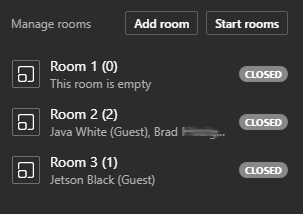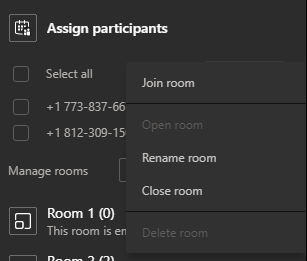পূর্ববর্তী নিবন্ধে, আমরা মাইক্রোসফ্ট টিমে ভিডিও কনফারেন্সিং কীভাবে কাজ করে কভার করেছি। তার পর থেকে, মাইক্রোসফ্ট ব্রেক-আউট রুমগুলি তৈরির দীর্ঘ প্রতীক্ষিত এবং বহুল-কাঙ্ক্ষিত ক্ষমতা সহ নতুন বৈশিষ্ট্য সহ টিমগুলি আপডেট করেছে। প্রকৃতপক্ষে, মাইক্রোসফ্ট টিমস ইউজারভয়েসে 20,000 মাইক্রোসফ্ট ব্যবহারকারীরা এই পরামর্শটির পক্ষে ভোট দিয়েছেন - র বেশি, টিম অ্যাপ্লিকেশনটির জন্য ব্যবহারকারীদের মতামত ফোরাম
যে কোনও ব্যক্তি মাইক্রোসফ্ট অ্যাকাউন্ট এবং অফিস 365 স্যুইটের প্রিমিয়াম ব্যবহারকারীদের সাথে টিম অ্যাক্সেস করতে পারবেন ফাইল স্টোরেজ বৃদ্ধি, মিটিং রেকর্ডিং এবং 10,000 জন লোকের জন্য অনলাইন ইভেন্টগুলি হোস্ট করার দক্ষতার মতো বৈশিষ্ট্য সহ টিমের একটি শক্তিশালী সংস্করণ উপভোগ করুন।

দলগুলিতে ব্রেকআউট কক্ষের জন্য ন্যূনতম প্রয়োজনীয়তা
আমরা শুরু করার আগে, আসুন নিশ্চিত করুন যে আপনার দলগুলির সভায় ব্রেকআউট কক্ষ তৈরি করতে সক্ষম হওয়ার জন্য সবকিছু ঠিক আছে। আপনি যেমন কল্পনা করতে পারেন, টিমে ব্রেকআপ কক্ষগুলি সক্ষম করতে কিছু সেটআপ প্রয়োজন। আপনি শুরু করার আগে এই সেটিংসটি ডাবল-চেক করুন
নতুন সভা অভিজ্ঞতা
প্রথমে, আপনাকে অবশ্যই টিমের "নতুন সভা অভিজ্ঞতা" ব্যবহার করা উচিত। ডেস্কটপ অ্যাপের উপরের ডানদিকে আপনার প্রোফাইল পিকটি নির্বাচন করে এবং সেটিংসএ গিয়ে আপনি নতুন অভিজ্ঞতাটি চালু করতে পারেন। তারপরে নতুন বৈঠকের অভিজ্ঞতা চালু করুননির্বাচন করুন এবং টিমগুলি পুনরায় চালু করুন
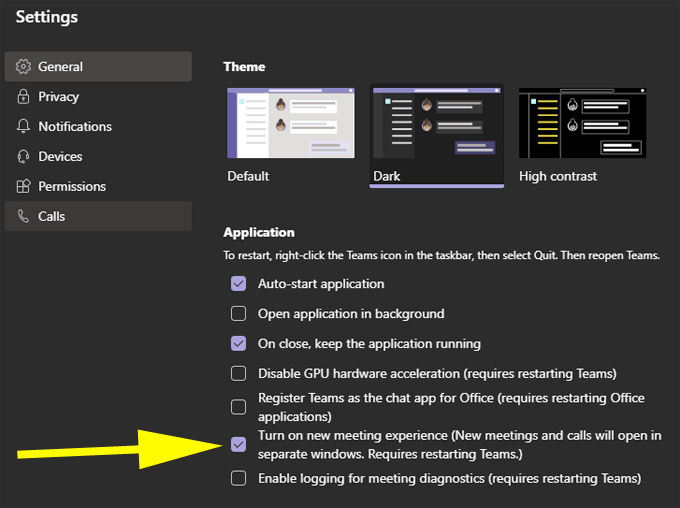
ন্যূনতম সংখ্যা অংশগ্রহণকারীদের
ব্রেকআউট বিকল্পটি সভার জন্য উপলব্ধ থাকার জন্য সংগঠক, সভায় অবশ্যই কমপক্ষে পাঁচজন অংশগ্রহণকারী থাকতে হবে। ফোনে কল করা লোকেরা এই মুহুর্তে ব্রেকআউটগুলিতে যোগ দিতে পারে না, তবে তারা করেনন্যূনতম পাঁচ ব্যক্তির দিকে গণনা করে

আপনি কি সভা সংগঠক?
কেবল বৈঠক সংগঠকই ব্রেকআউটগুলি তৈরি করতে ও পরিচালনা করতে পারে, যদিও মাইক্রোসফ্টের পক্ষ থেকে কিছু ইঙ্গিত পাওয়া গেছে যে তারা ভবিষ্যতে টিমের কাছে আপডেটগুলিতে এই দায়িত্বটি আয়োজককে ভাগ করে নেবে।
তদতিরিক্ত, মিটিং আয়োজক অবশ্যই ডেস্কটপ অ্যাপ্লিকেশন ব্যবহার করবেন, ব্রাউজার সংস্করণ বা মোবাইল অ্যাপ্লিকেশন নয়। (চিন্তা করবেন না, যেসব অংশগ্রহণকারীরা টিম অ্যান্ড্রয়েড বা আইফোন অ্যাপের মাধ্যমে বৈঠকে যোগ দিয়েছেন তাদের ব্রেকআউটে যোগদানের দক্ষতা রয়েছে have
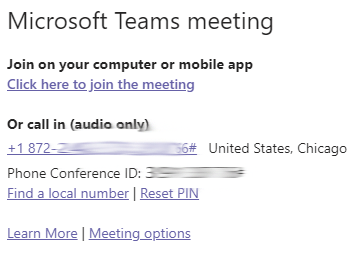
টিপ: যদি সভাটির আমন্ত্রণটি কারও কাছ থেকে আসা প্রয়োজন ব্রেকআউট পরিচালনা করছেন এমন ব্যক্তি ব্যতীত, ব্রেকআউট ম্যানেজারকে টিমস সভা তৈরি করতে হবে এবং তারপরে সভার আমন্ত্রণে সেই মিটিংয়ের লিঙ্কটি ব্যবহার করুন।
যতক্ষণ না মিটিং লিঙ্কটি সেই ব্যক্তি দ্বারা তৈরি করা হয়েছিল যিনি ব্রেকআউটগুলি পরিচালনা করবেন, লিঙ্কটি কে ভাগ করে নেয় তা বিবেচনা করে না
দলগুলিতে ব্রেকআউট কক্ষ তৈরি করা
এই লেখাটি অনুসারে, টিমগুলিতে ব্রেকআউট রুমগুলি জুমের মতো মিটিংয়ের আগে কনফিগার করা যায় না। একবার টিমস সভাটি প্রগতিতে চলে গেলে, আপনি, সভার সংগঠক, সভা সরঞ্জামদণ্ডে ব্রেকআউট রুম আইকনটি নির্বাচন করে শুরু করতে পারেন
ব্রেকআউট রুমের আইকনটি নির্বাচন করা একটি স্ক্রিন চালু করবে যেখানে আপনি সিদ্ধান্ত নিতে পারবেন যে আপনি কতগুলি ব্রেকআউট কক্ষ তৈরি করতে চান এবং আপনি কী চান টিমগুলি স্বয়ংক্রিয়ভাবে ব্রেকআউট রুমগুলিতে অংশগ্রহণকারীদের অর্পণ করতে চাইবে বা আপনি যদি ম্যানুয়ালি পছন্দ করেন প্রতিটি অংশগ্রহণকারীকে কোন ব্রেকআউট কক্ষে প্রেরণ করা হবে তা নির্বাচন করুন
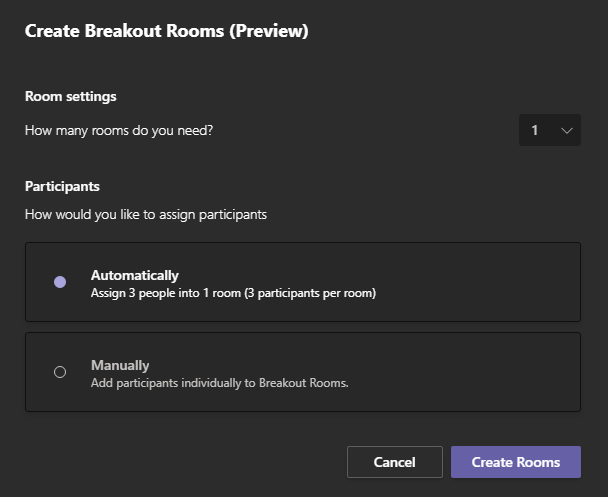
একবার ব্রেকআউট কক্ষগুলি তৈরি করার পরে, আপনি ব্রেকআউট কক্ষ প্যানেলের মাধ্যমে অংশগ্রহনকারীদের কক্ষগুলিতে নিয়োগ করতে পারেন।
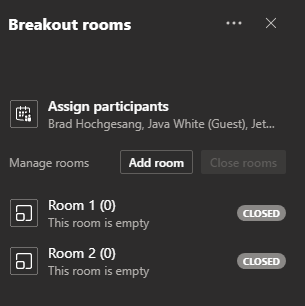
অংশগ্রহণকারীদের নিযুক্ত করুননির্বাচন করুন এবং আপনি আপনার সভার সমস্ত অংশগ্রহণকারীদের একটি তালিকা দেখতে পাবেন। অংশগ্রহীতার পাশের বাক্সটি চেক করুন এবং তারপরে আপনি কোন ঘরে তাকে বরাদ্দ করতে চান তা চয়ন করুন
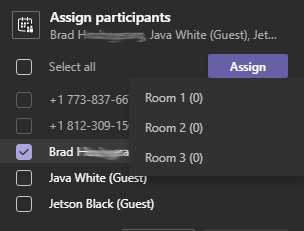
সভার আয়োজক হিসাবে, আপনি সভাটির সময় যে কোনও সময়ে অংশগ্রহনকারীদের ব্রেকআউট কক্ষে নিযুক্ত করতে পারেন। আপনি যখন ব্রেকআউট সেশনটি শুরু করার জন্য প্রস্তুত হন, তখন একই সাথে সমস্ত ব্রেকআউট কক্ষগুলি খুলতে এবং লোকদের তাদের নির্ধারিত কক্ষে সরিয়ে নিতে স্টার্ট রুমগুলিনির্বাচন করুন